Aplikace Free Mac Preview vám pomůže otevřít téměř všechny populární formáty souborů, jako je PDF, PNG, JPG, PPT atd., Chcete-li zobrazit. Pomocí náhledu na Macu můžete otevřít soubor převést do požadovaného formátu, opatřit obrázek nebo PDF poznámkami, vyplnit a podepsat formuláře PDF, sloučit soubory PDF, zamknout soubory PDF, uspořádat soubory PDF, tisknout soubory PDF a provádět další akce. Když používáte počítač Mac, můžete náhled používat často.
Z nějakého důvodu však přecházíte z Mac na Windows. Stále chcete používat tento úžasný nástroj a možná budete chtít vědět "Existuje náhled Mac pro Windows?". Odpověď zní Ne.
Ale vydržte, nebuďte naštvaní, protože existuje mnoho alternativ náhledu Mac pro Windows. Zde jsme otestovali a uvedli 5 nejlepších.
Část 1: Top 5 náhledových aplikací pro Windows 11/10/8/7
Zde najdete seznam 5 nejlepších aplikací Preview pro Windows:
1. UPDF - Náhled souboru Windows č. 1 jako Mac

UPDF je nejlepší alternativou aplikace Preview pro Windows. Má téměř všechny funkce, které má nástroj Náhled. Přestože se jedná o editor PDF, dokáže otevřít všechny formáty PDF, PPT a oblíbené obrazové formáty. Kromě funkcí, které má Preview, může UPDF převádět naskenované dokumenty nebo soubory PDF pouze s obrázky na textové dokumenty s možností vyhledávání a úprav pomocí funkce OCR. Kromě toho vám může pomoci upravit stávající obsah, jako jsou obrázky, odkazy a texty. Žhavá funkce - UPDF AI je největším prodejním argumentem UPDF. Může požádat PDF, aby získal odpověď na otázky týkající se souboru PDF, shrnul stránky PDF, přeložil stránky PDF a vysvětlil pojmy v PDF. Navíc si může říct o cokoli jako u ChatGPT. Kliknutím na níže uvedené tlačítko jej stáhnete nyní a zažijete pohodlné prohlížení souborů PDF!
Windows • macOS • iOS • Android 100% bezpečné
Klíčové vlastnosti
- Upravit PDF dokument: S UPDF můžete snadno upravit text změnou barvy nebo velikosti písma. Můžete také upravovat obrazy a odkazy nebo na PDF aplikovat vodoznaky. Pozadí lze také přidat do souborů PDF a vylepšit tak jejich vzhled.
- Soubory OCR PDF: Pomocí technologie OCR může UPDF skenovat a převádět vaše papírové dokumenty na čitelné a prohledávatelné soubory PDF. To usnadňuje práci s různými důležitými dokumenty v digitální podobě.
- Anotace PDF: Do PDF můžete také přidat poznámky přidáním podtržení, přeškrtnutého textu nebo textových polí. Součástí této možnosti je i přidávání komentářů nebo dokonce elektronických podpisů k dokumentům.
- Převod PDF: Pokud chcete převést své PDF do jiného formátu, můžete to udělat konverzí PDF v UPDF. Tímto způsobem můžete svůj soubor PDF převést na Word, Text, RTF, Obrázek a další.
- Přečtěte si PDF, PPT, obrázek, Word atd.
- Umělá inteligence, která vám pomůže chatovat se soubory PDF a chatovat s čímkoli.
Chcete otestovat výše uvedené vlastnosti UPDF? Stáhněte si ji nyní! A můžete upgradovat na profesionální verzi a odemknout všechny její prémiové funkce s velkou slevou.
Windows • macOS • iOS • Android 100% bezpečné
2. Foxit PDF Editor - Aplikace pro náhled Mac pro Windows (univerzální, ale drahá)
Posuňte své úpravy a správu PDF na další úroveň s Foxit PDF Editorem, což je také aplikace Preview pro Windows. S tímto softwarem pro práci s PDF mohou uživatelé prohlížet a přidávat poznámky ke svým souborům PDF na cestách a zároveň přidávat potřebné záložky. Mezitím tento software poskytuje podporu ve 12 jazycích, což usnadňuje lidem různých národností.

Klíčové vlastnosti
- Můžete rychle zkontrolovat historii úprav souboru PDF, což usnadňuje určení a sledování provedených změn.
- Díky dostupnosti skenování OCR mohou uživatelé učinit své naskenované dokumenty čitelnými a prohledávatelnými.
- Vytváření prázdných souborů PDF od začátku je také možností při používání editoru Foxit PDF. Díky tomu můžete vytvářet soubory PDF z textu, obrázků a naskenovaných souborů.
3. PDF Reader Pro – cenově dostupný náhled systému Windows jako Mac
PDF Reader Pro je další nástroj pro úpravu a čtení PDF, kromě toho, že je to aplikace Preview pro Windows. Následně můžete při čtení nejen vyhledávat v PDF, ale také měnit rozvržení dokumentu nebo plynule posouvat stránky. Mezitím je zde možnost anotovat text podtržením, zvýrazněním, komentáři a dalšími.

Klíčové vlastnosti
- Soubor PDF můžete převést do různých formátů souborů. Můžete také exportovat soubory JPG, PNG, GIF nebo jiné soubory do jednoho souboru PDF.
- Přítomnost dávkového zpracování vám umožňuje převádět více souborů najednou. Ušetří tak spoustu důležitého času.
- Pomocí funkce OCR mohou uživatelé extrahovat a upravovat text z obrázků nebo naskenovaných souborů. Tato funkce podporuje celkem 9 jazyků.
4. Nitro PDF Pro - Windows verze náhledu na Mac (drahé s mnoha funkcemi)
Nitro PDF Pro je důvěryhodná aplikace Preview pro Windows, která usnadňuje a usnadňuje úpravy PDF. Koneckonců, aplikace poskytuje řadu funkcí, jako je úprava PDF, převod, anotace, OCR a mnoho dalšího. Platforma je navíc plně kompatibilní s operačním systémem Windows. Díky intuitivnímu a snadno ovladatelnému rozhraní může tento editor PDF ovládat kdokoli pro úlohy správy dokumentů.
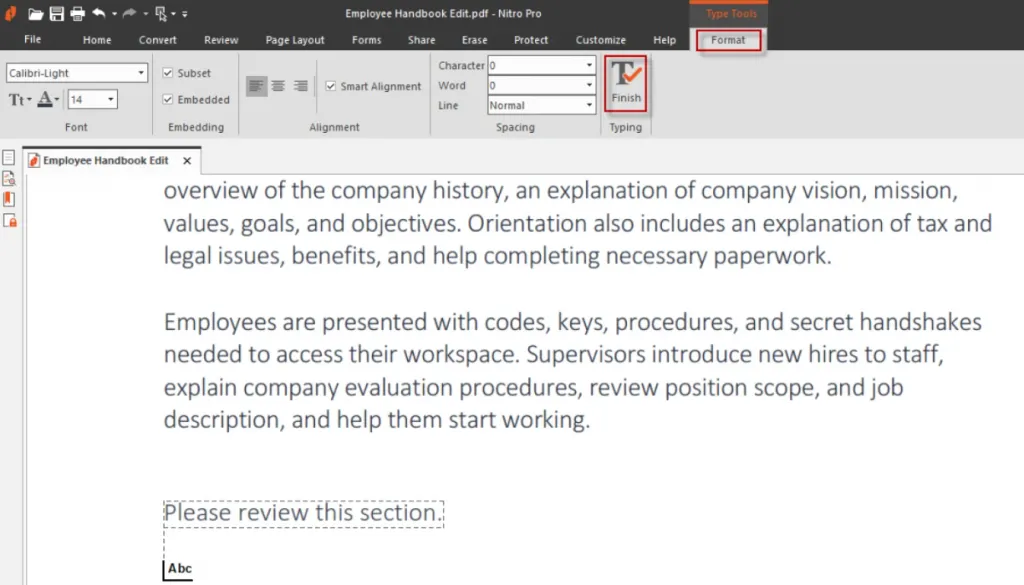
Klíčové vlastnosti
- Různé soubory můžete sloučit do jednoho souboru PDF, což usnadňuje prohlížení, vyhledávání, sdílení a spolupráci na obsahu.
- K dispozici je možnost vlastních úprav PDF, pomocí které můžete přidat záložky, loga, čísla stránek, vodoznaky atd.
- Ve skutečnosti můžete do textu také přidat klikatelné hypertextové odkazy. Váš text tak bude vypadat profesionálněji.
5. Infix PDF Editor - Windows Preview jako Mac (jednoduchý)
S Infix PDF Editorem můžete pokračovat v úpravách souborů PDF bez potíží. Tato alternativa náhledu pro systém Windows nabízí rozsáhlé úpravy souborů PDF, které umožňují přepisovat nebo měnit písmo, styl a obrázky textu. Mezitím je k dispozici pokročilá funkce najít a nahradit, která vyhledá cílový text a nahradí jej požadovaným textem. Díky Batesovu číslování a porovnávání souborů PDF ušetříte rozhodující čas při správě dokumentů.
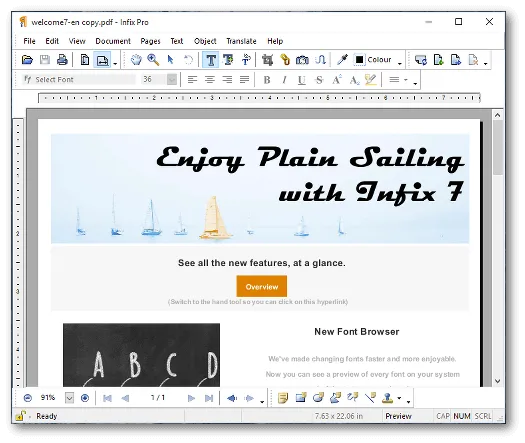
Klíčové vlastnosti
- Pomocí dostupné kontroly pravopisu můžete najít pravopisné chyby v textu. Toto zařízení je k dispozici až v 15 jazycích.
- Můžete vytvářet formuláře PDF nebo dokonce vyplňovat formuláře poskytnuté jinými uživateli. Jedná se o ideální funkci pro úpravu PDF.
- Porovnávejte různé dokumenty PDF určením základních rozdílů a shrnutím obsahu.
Část 2: Porovnání 5 náhledových aplikací pro alternativy Windows
Tento článek ilustroval 5 různých aplikací Preview pro Windows. Ale který je ze všech nejlepší? Porovnejme je s tabulkou níže:
| UPDF | Foxit PDF Editor | PDF Reader Pro | Nitro PDF Pro | Infix PDF Editor | |
|---|---|---|---|---|---|
| Rozhraní | Barevné, přátelské a poutavé | Skvělé | Skvělé | Skvělé | Zastaralé |
| Zpoždění | Ne | Trochu | Trochu | Trochu | Ano |
| Výkon | Vynikající | Skvělý | Skvělý | Skvělý | Dostačující |
| OCR | Ano | Ano | Ano | Ano | Ano |
| Dávkové funkce | Ano | Ano | Ano | Ano | Ne |
| Ceny | Ročně: $39.99 Permanentně: $69.99 | PDF Editor Pro +12: $149/rok | Premium: $59.99 | Nitro PDF Pro: $179.99 | Měsíčně: $9.99 Jeden uživatel: $99 Podnik: $1995 |
| Celkové hodnocení | 5/5 | 4,7/5 | 4,55/5 | 4,65/5 | 4,2/5 |
Po podrobném srovnání můžeme říci, že UPDF je nejlepší sada nástrojů PDF ze všech alternativ náhledu pro Windows. Poskytuje všechny pokročilé funkce za rozumnou cenu bez zpoždění. Navíc je bleskově rychlý a zvládne více dokumentů libovolné velikosti. Stáhněte si jej a vyzkoušejte!
Windows • macOS • iOS • Android 100% bezpečné
Though some features are paid, it still offers a free trial. By the way, it is now on a big sale and users can get UPDF Pro with AI feature at a discounted price!
Část 3: Jak používat nejlepší aplikaci pro náhled pro Windows
Současně je UPDF nejlepší aplikací Preview pro operační systém Windows. Koneckonců, tato aplikace umožňuje uživatelům prohlížet a upravovat své dokumenty pomocí úprav, anotací, převodu a OCR. Chcete-li tyto funkce zpracovat, postupujte takto:
1: Upravte soubor PDF
Chcete-li upravit text PDF, spusťte v počítači UPDF a importujte soubor PDF kliknutím na kartu "Otevřít soubor". Poté klikněte na tlačítko "Nástroje" a přejděte k možnosti "Upravit" a upravte text, obrázek nebo odkaz poklepáním na ně. Chcete-li do dokumentu přidat nový obsah, použijte možnost "Text", "Obrázek" nebo "Odkaz" na panelu nástrojů pro úpravy. Přečtěte si další informace o tom, jak upravit PDF.
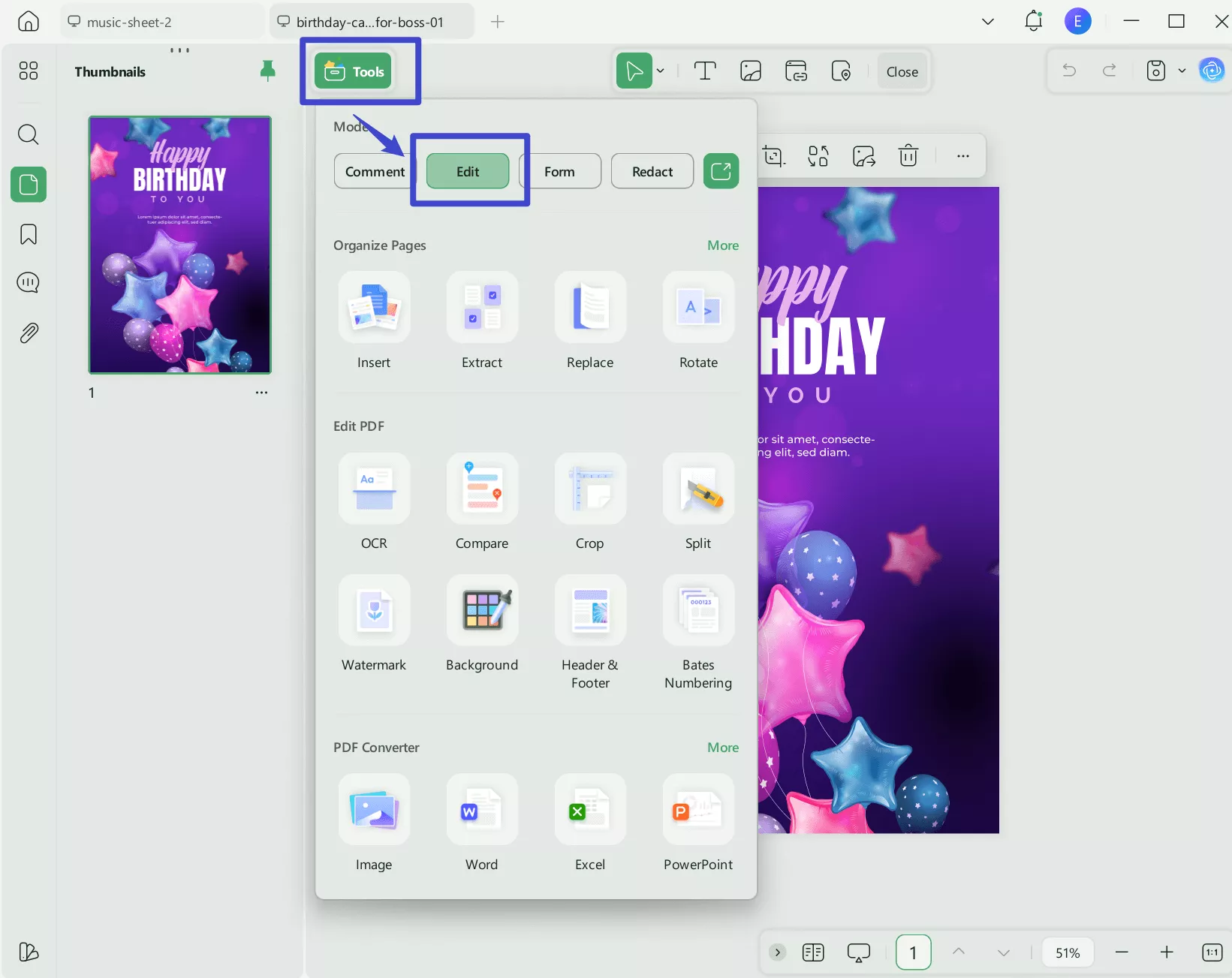
2: Anotace dokumentu
Chcete-li přidat poznámky do souboru PDF, stiskněte ikonu "Komentář" na panelu nástrojů v horní části obrazovky. Uvidíte různé nástroje pro označení anotací, vyberte je a použijte je na požadované oblasti dokumentu. Podle potřeby můžete také upravit nástroje pro anotace. Přečtěte si další informace o přidávání poznámek do PDF.

3: Převod dokumentu PDF
Chcete-li převést PDF, klikněte na "Nástroje" v horní části obrazovky. Zobrazí se různé formáty souborů. Vyberte zvolený formát a upravte nastavení výstupu z okna nastavení. Po dokončení požadovaných nastavení klikněte na "Použít".
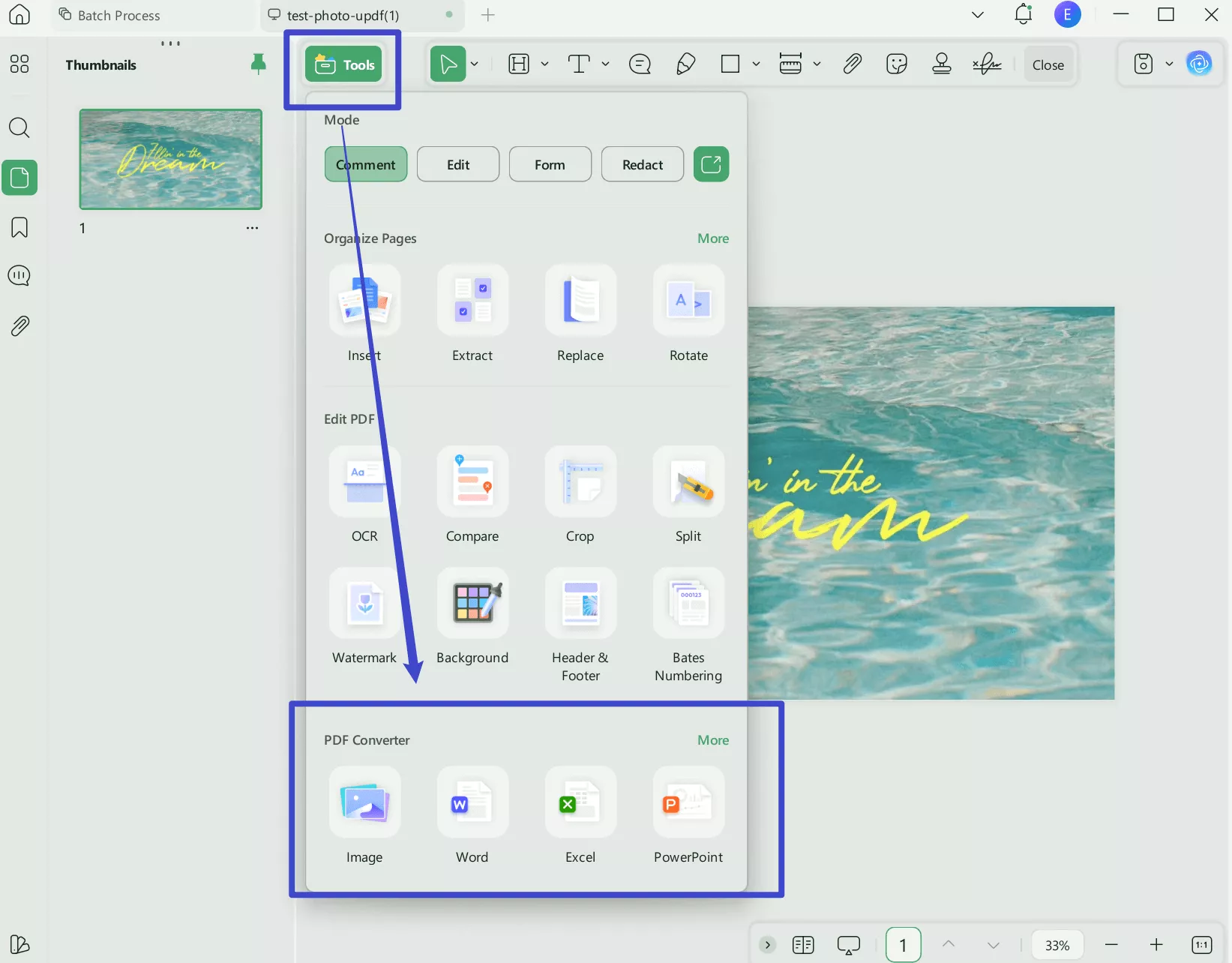
4: Převeďte naskenované dokumenty na upravitelné
Chcete-li použít OCR na dokumenty PDF, klikněte na ikonu "OCR" na panelu nástrojů v horní části obrazovky. Zobrazí se možnosti typu dokumentu, kde musíte nastavit rozvržení, jazyk, rozlišení, rozsah stránek a další. Poté stiskněte tlačítko "Převést". Přečtěte si další informace o tom, jak převést naskenované soubory PDF na upravitelné.
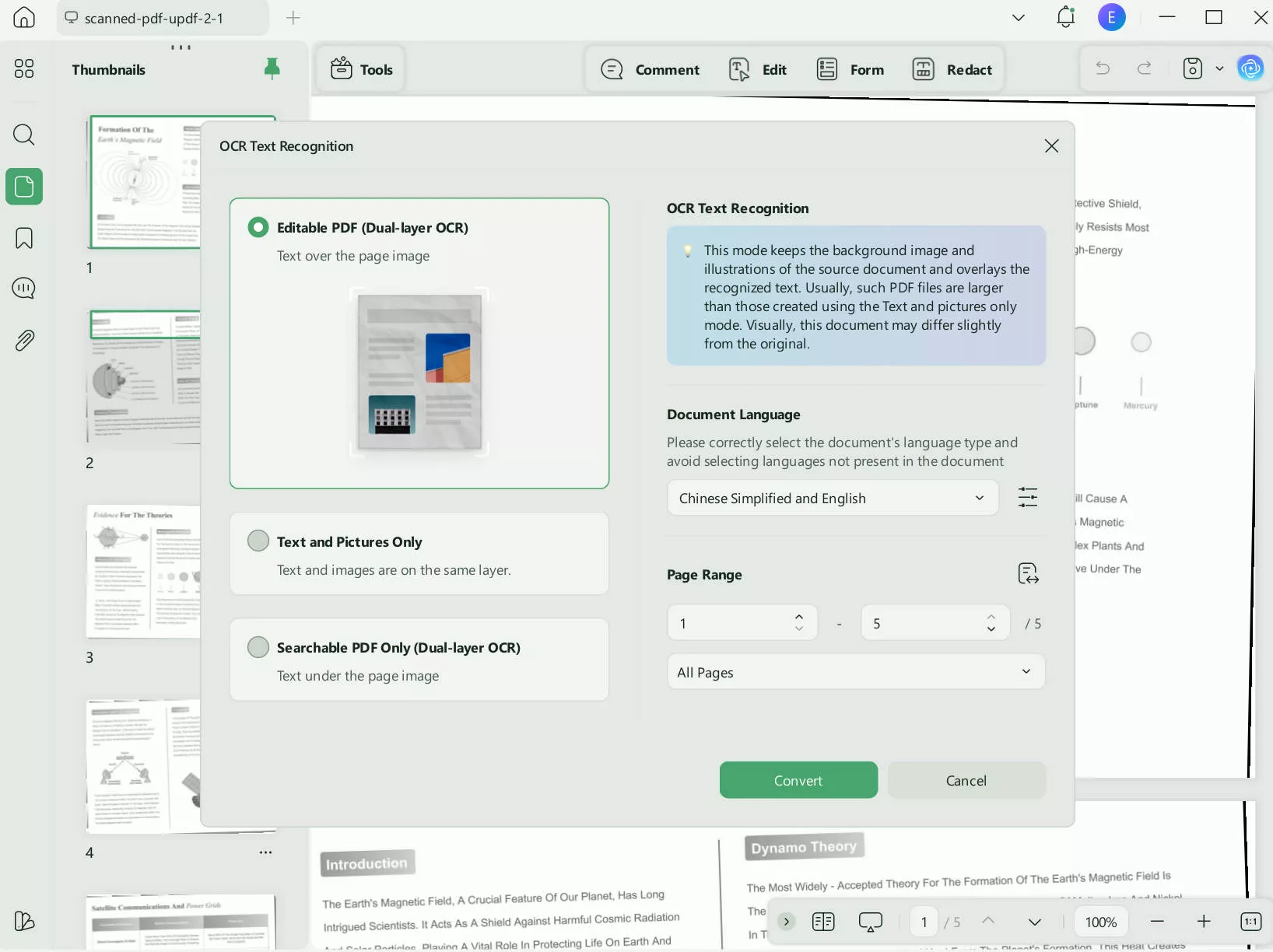
Vyzkoušejte úžasné funkce UPDF nyní tím, že si jej stáhnete.
Windows • macOS • iOS • Android 100% bezpečné
Část 4: Časté dotazy týkající se aplikace Preview pro Windows
1. Co je aplikace Náhled?
Aplikace Náhled je bezplatný prohlížeč souborů PDF pouze pro uživatele počítačů Mac. Při používání aplikace Náhled můžete prohlížet, upravovat a přidávat poznámky k souborům PDF i obrázkům. Soubory PDF můžete také sloučit nebo je chránit pomocí ochrany heslem pro zvýšení zabezpečení souborů.
Mezitím vám aplikace Náhled také umožňuje vyplňovat základní formuláře nebo podepisovat oficiální dokumenty ve zjednodušených standardech. Tato možnost zahrnuje také kompresi, export a tisk souborů PDF. Kromě toho je platforma snadno použitelná.
2. Mohu získat aplikaci Náhled v systému Windows?
Ne, aplikaci Náhled nemůžete získat v systému Windows, protože Náhled je vyhrazená aplikace pouze pro macOS. Aplikaci Náhled v systému Windows však můžete použít tak, že do systému Windows nainstalujete virtuální počítač a poté do něj nainstalujete operační systém macOS.
3. Proč ve Windows není žádná aplikace Preview?
Je to proto, že Preview je vestavěná aplikace pro zařízení macOS. Je tedy k dispozici a podporován pouze pro uživatele počítačů Mac.
4. Jak si stáhnu aplikaci Náhled v systému Windows 11?
Aplikaci Preview si nemůžete stáhnout do svého Windows 11, ale určitě můžete použít alternativní aplikaci. Zdá se, že UPDF je nejlepší aplikace pro náhled PDF pro Windows.
Závěr
Abychom to shrnuli, aplikace Náhled je vestavěná aplikace pro prohlížení, úpravy a správu dokumentů PDF na zařízeních se systémem macOS. Jako uživatel Windows jej nemůžete mít na svém počítači, ale používáte alternativní nástroje pro úpravu a úpravu souborů PDF a obrázků. Mezitím jste v tomto článku objevili 5 populárních alternativ náhledu pro Windows. Mezi všemi těmito nástroji je UPDF nejlepší, protože se snadno používá a má všechny funkce, které Preview má. Navíc má mnoho funkcí, které Náhled neumí, jako jsou funkce AI, funkce OCR, funkce úprav a další. Kliknutím na tlačítko níže si jej stáhněte a otestujte na vlastní pěst, abyste zjistili, zda je to to, co potřebujete!
Windows • macOS • iOS • Android 100% bezpečné
 UPDF
UPDF
 UPDF pro Windows
UPDF pro Windows UPDF pro Mac
UPDF pro Mac UPDF pro iOS
UPDF pro iOS UPDF pro Android
UPDF pro Android UPDF AI Online
UPDF AI Online UPDF Sign
UPDF Sign Upravit PDF
Upravit PDF Anotovat PDF
Anotovat PDF Vytvořit PDF
Vytvořit PDF PDF formuláře
PDF formuláře Upravit odkazy
Upravit odkazy Konvertovat PDF
Konvertovat PDF OCR
OCR PDF do Wordu
PDF do Wordu PDF do obrázku
PDF do obrázku PDF do Excelu
PDF do Excelu Organizovat PDF
Organizovat PDF Sloučit PDF
Sloučit PDF Rozdělit PDF
Rozdělit PDF Oříznout PDF
Oříznout PDF Otočit PDF
Otočit PDF Chránit PDF
Chránit PDF Podepsat PDF
Podepsat PDF Redigovat PDF
Redigovat PDF Sanitizovat PDF
Sanitizovat PDF Odstranit zabezpečení
Odstranit zabezpečení Číst PDF
Číst PDF UPDF Cloud
UPDF Cloud Komprimovat PDF
Komprimovat PDF Tisknout PDF
Tisknout PDF Dávkové zpracování
Dávkové zpracování O UPDF AI
O UPDF AI Řešení UPDF AI
Řešení UPDF AI AI Uživatelská příručka
AI Uživatelská příručka Často kladené otázky o UPDF AI
Často kladené otázky o UPDF AI Shrnutí PDF
Shrnutí PDF Překlad PDF
Překlad PDF Chat s PDF
Chat s PDF Chat s AI
Chat s AI Chat s obrázkem
Chat s obrázkem PDF na myšlenkovou mapu
PDF na myšlenkovou mapu Vysvětlení PDF
Vysvětlení PDF Akademický výzkum
Akademický výzkum Vyhledávání článků
Vyhledávání článků AI Korektor
AI Korektor AI Spisovatel
AI Spisovatel AI Pomocník s úkoly
AI Pomocník s úkoly Generátor kvízů s AI
Generátor kvízů s AI AI Řešitel matematiky
AI Řešitel matematiky PDF na Word
PDF na Word PDF na Excel
PDF na Excel PDF na PowerPoint
PDF na PowerPoint Uživatelská příručka
Uživatelská příručka UPDF Triky
UPDF Triky FAQs
FAQs Recenze UPDF
Recenze UPDF Středisko stahování
Středisko stahování Blog
Blog Tiskové centrum
Tiskové centrum Technické specifikace
Technické specifikace Aktualizace
Aktualizace UPDF vs. Adobe Acrobat
UPDF vs. Adobe Acrobat UPDF vs. Foxit
UPDF vs. Foxit UPDF vs. PDF Expert
UPDF vs. PDF Expert








 Enola Miller
Enola Miller 


 Lizzy Lozano
Lizzy Lozano 